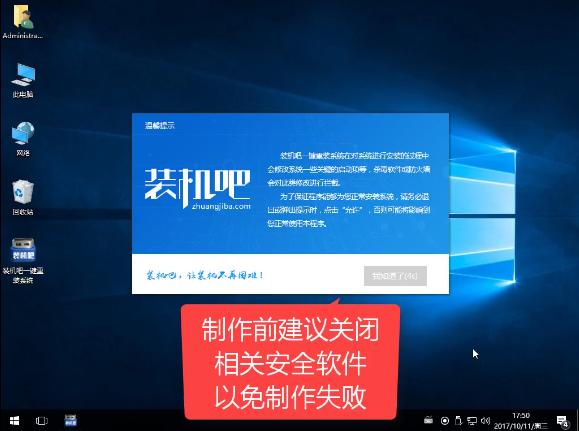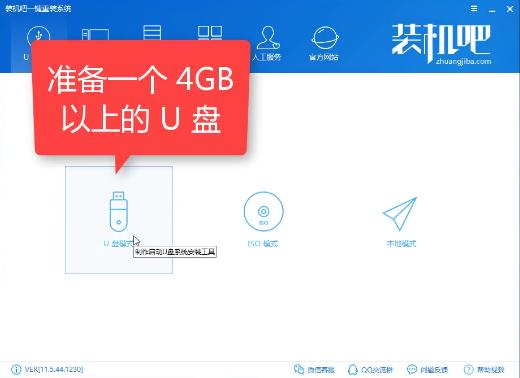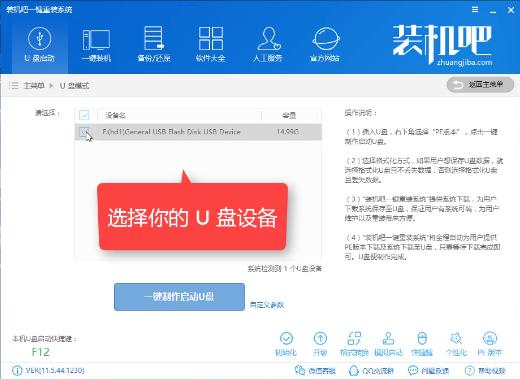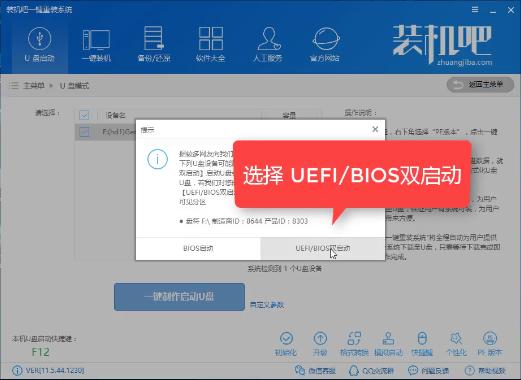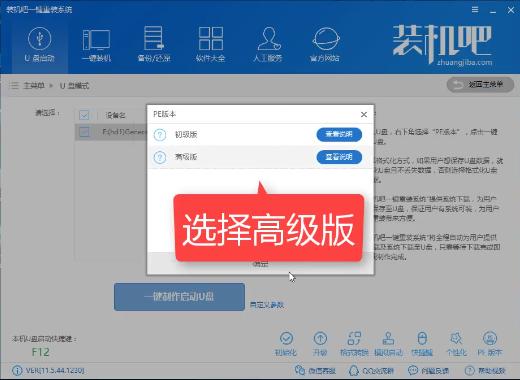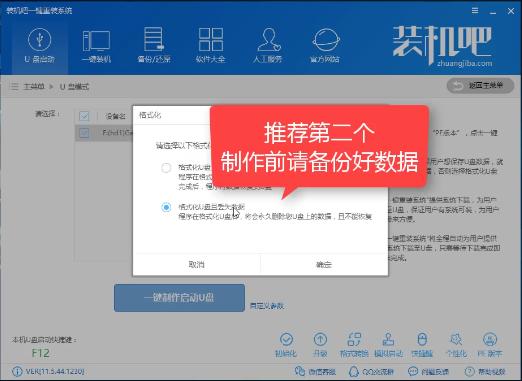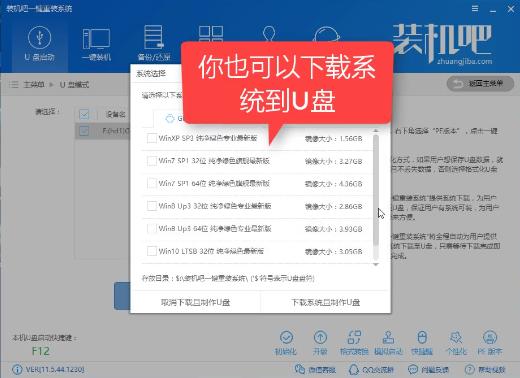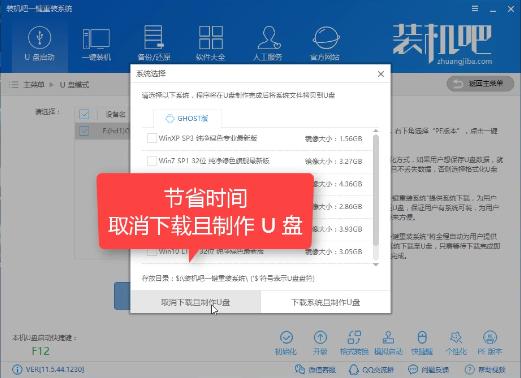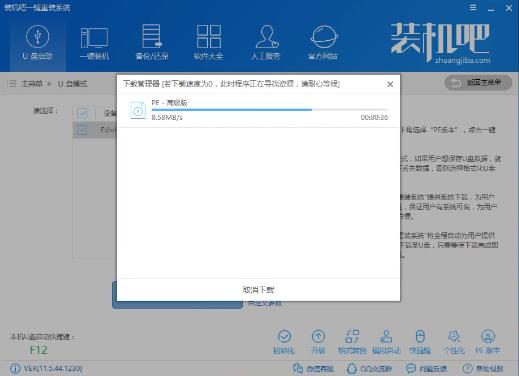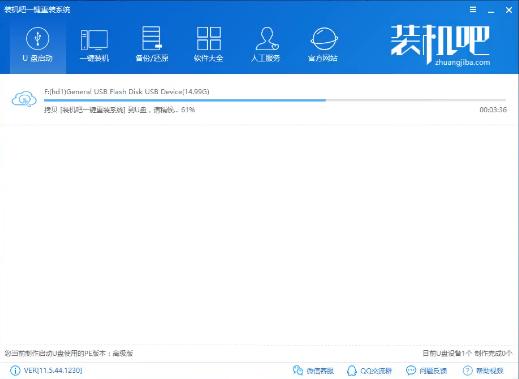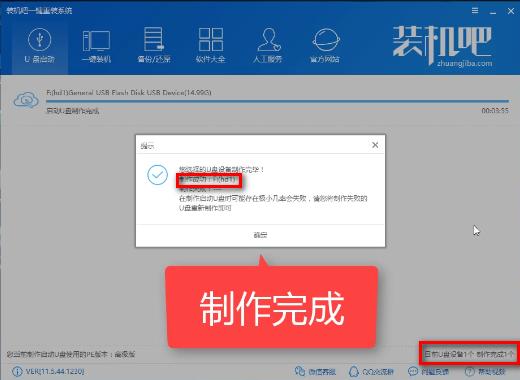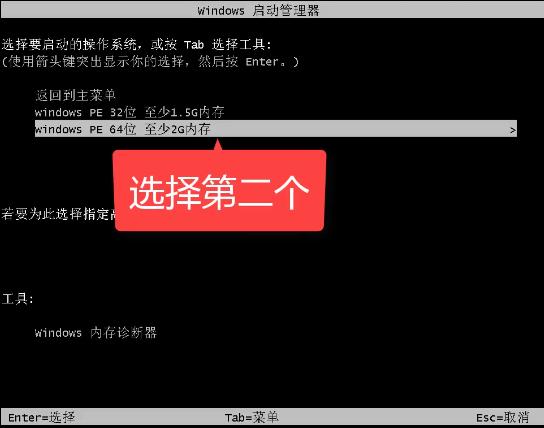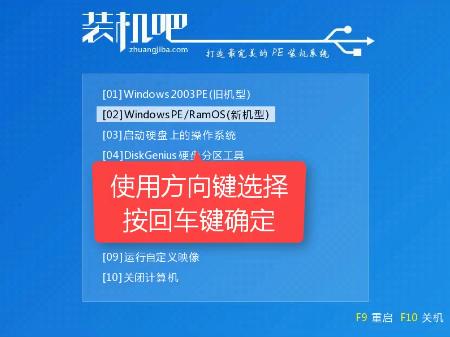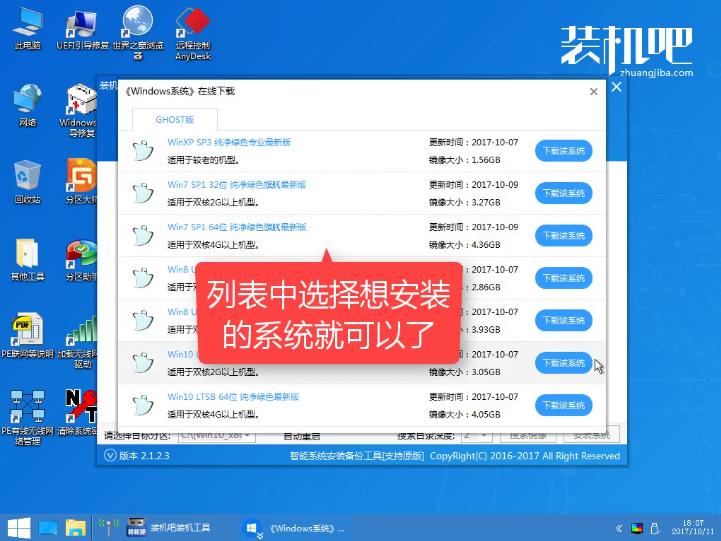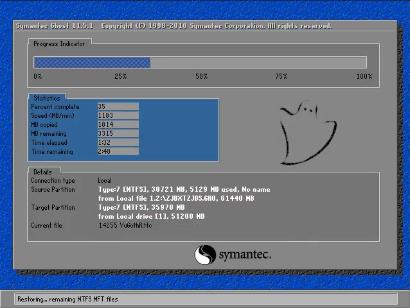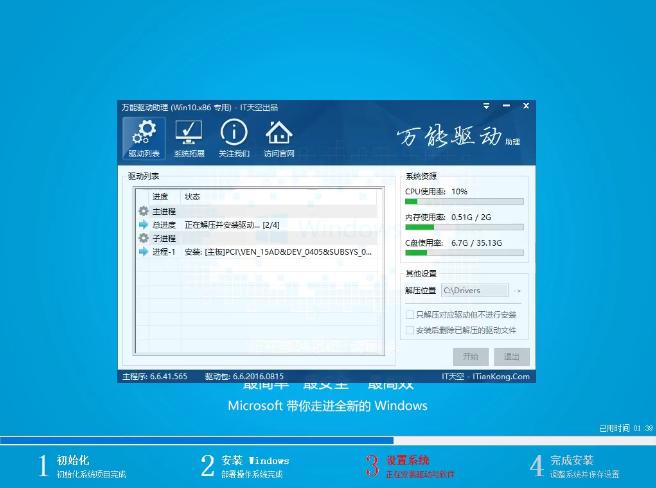好用U盤打開盤制作工具,本教程教您如何迅速制作U盤PE
發布時間:2021-11-23 文章來源:xp下載站 瀏覽:
|
U盤的稱呼最早來源于朗科科技生產的一種新型存儲設備,名曰“優盤”,使用USB接口進行連接。U盤連接到電腦的USB接口后,U盤的資料可與電腦交換。而之后生產的類似技術的設備由于朗科已進行專利注冊,而不能再稱之為“優盤”,而改稱“U盤”。后來,U盤這個稱呼因其簡單易記而因而廣為人知,是移動存儲設備之一。現在市面上出現了許多支持多種端口的U盤,即三通U盤(USB電腦端口、iOS蘋果接口、安卓接口)。 U盤啟動盤制作,無需電腦技術,小白也可自己完成安裝,安全簡單!U盤啟動盤制作,接下來我們就一起看看是怎么操作的 U盤啟動盤制作工具系統下載完美,U盤啟動盤制作工具集成高等級配件驅動,保持100%原版功能,穩定快速的前提下相應的優化,設置布局更加突出完美,更方便筆記本用戶,適用于所有的筆記本電腦和臺式機等進行安裝,下面就讓小編為大家介紹()的詳細內容吧。 好用U盤啟動盤制作工具 準備工具 裝機吧軟件 U盤一個 電腦一臺 制作過程 首先打開軟件前,先關閉安全軟件
U盤啟動盤制作工具載圖1 點擊U盤模式
好用U盤啟動盤制作工具載圖2 勾選U盤
好用U盤啟動盤制作工具載圖3 選擇雙啟動制作
好用U盤啟動盤制作工具載圖4 選擇高級版
U盤啟動盤制作工具載圖5 為了徹底制作,選擇不保留數據
U盤啟動盤制作軟件載圖6 選擇要安裝的系統
U盤啟動盤制作工具載圖7 不制作系統則選擇取消下載只做PE
U盤啟動盤制作載圖8 軟件正在下載系統中
好用U盤啟動盤制作工具載圖9 制作PE中
好用U盤啟動盤制作工具載圖10 完成點擊確定即可
U盤啟動盤制作載圖11 然后設置bios,進入Pe,
好用U盤啟動盤制作工具載圖12
好用U盤啟動盤制作工具載圖13 選擇系統安裝即可
好用U盤啟動盤制作工具載圖14 安裝驅動中
好用U盤啟動盤制作工具載圖15
U盤啟動盤制作工具載圖16 以上就是PE制作的全過程,是不是很簡單呢? U盤有USB接口,是USB設備。如果操作系統是WindowsXP/Vista/Win7/Linux/PrayayaQ3或是蘋果系統的話,將U盤直接插到機箱前面板或后面的USB接口上,系統就會自動識別。 |
相關文章
本類教程排行
系統熱門教程
本熱門系統總排行